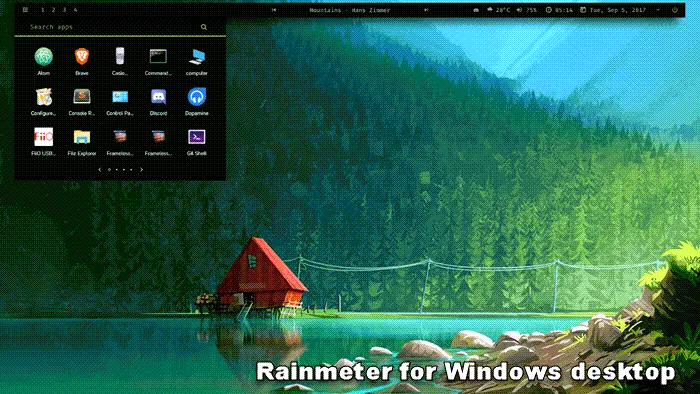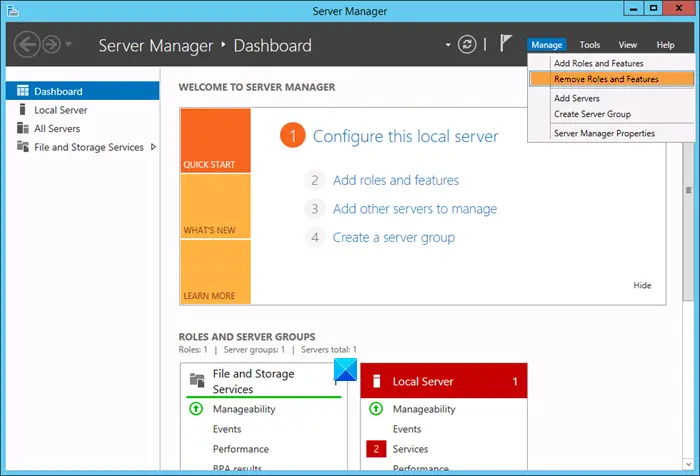この投稿では、修正方法を紹介しますデバイス マネージャー エラー コード 36、このデバイスは PCI 割り込みを要求していますが、ISA 割り込み用に構成されています (またはその逆)Windowsで。デバイス マネージャー ツールは、理解するのが難しい奇妙なエラーをスローすることがあります。これらデバイスマネージャーのエラーコード一般的な解決策を使用して解決することはできません。このようなエラーの 1 つは、デバイス マネージャー エラー コード 36 です。
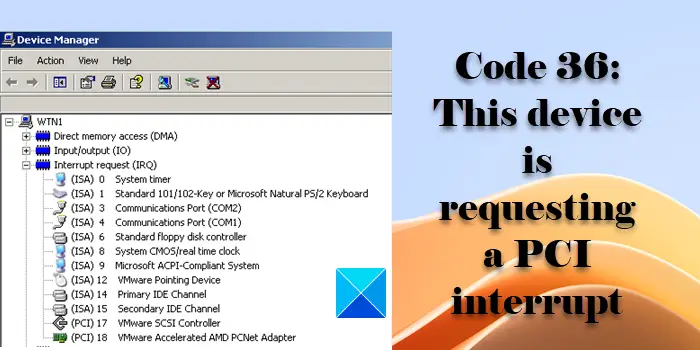
完全なエラー メッセージは次のようになります。
このデバイスは PCI 割り込みを要求していますが、ISA 割り込み用に構成されています (またはその逆)。コンピュータのセットアップユーティリティを使用して、このデバイスの割り込みを再設定してください。 (コード36)
このデバイスは PCI 割り込みを要求していますが、ISA 割り込み用に構成されています
デバイスマネージャーエラーコード36が発生する いつ周辺機器の IRQ (割り込み要求) 変換が失敗します。 IRQ は、ハードウェア デバイスからコンピューターのプロセッサに送信され、その動作を一時的に停止 (中断) する信号です。複数の周辺機器が (ISA または PCI スロット経由で) コンピュータに接続されている場合、周辺機器はプロセッサに IRQ を送信して、独自の操作を実行する時間を確保します。
各周辺機器 (サウンド カード、プリンタ、マウスなど) には、プロセッサに入力を提供する独自の IRQ 番号が割り当てられます。この番号はデバイスの優先順位も決定します。たとえば、IRQ 0 のシステム タイマーが最も高い優先順位を持ちます。通常のシナリオでは、IRQ は最大 IRQ 15 まで増加します。
PC の一般的な IRQ 割り当ては次のようになります。
IRQ0:システムタイマー
IRQ 1:キーボード
IRQ 2:IRQ 9 からのカスケード
IRQ 3:COMポート2または4
IRQ 4:COMポート1または3
IRQ 5:パラレル (プリンター) ポート 2 またはサウンド カード
IRQ 6:フロッピードライブコントローラー
IRQ 7:パラレル (プリンタ) ポート 1
IRQ 8:リアルタイムクロック
IRQ 9:ビデオ
IRQ 10:開ける
IRQ 11:開ける
IRQ 12:PS/2マウス
IRQ 13:コプロセッサ
IRQ 14:プライマリ IDE コントローラ (ハードドライブ)
IRQ 15:セカンダリ IDE コントローラ (ハードドライブ)
さらに、プロセッサが同じ割り込みラインで複数の信号を受信したときの理解を容易にするために、一意の値 (IRQ 値と呼ばれる) も指定する必要があります。
エラーコード36は、最近では非常に珍しいエラー。この問題は、デバイスが ISA (業界標準アーキテクチャ) スロットを介して接続できる古いオペレーティング システムで発生します。最新のプラグ アンド プレイ (PnP) デバイスとは異なり、これらの周辺デバイスは自動的に構成できません。ユーザーは次のことを行う必要があります手動で割り込み要求を予約し、IRQ 値を設定する新しい ISA デバイスをインストールするとき、またはコンピュータ上の既存の ISA デバイスの設定を変更するとき。
コード 36 を修正する方法、このデバイスは PCI 割り込みを要求しています
BIOS をチェックして、PCI または ISA デバイスの IRQ を予約するオプションがあるかどうかを確認してください。オプションがある場合は、次のことを行う必要があります。IRQ予約の設定を変更するエラーを修正します。
注記:OEM が異なれば、BIOS 設定も異なります。したがって、システムの BIOS 設定を安全に変更する方法については、ハードウェア マニュアルを確認するか、PC の製造元に問い合わせる必要があります。
以下は、PCI デバイスの IRQ 設定を変更する手順です。フェニックス賞 BIOS:
システムを起動して BIOS セットアップを開始します。に行くPNP/PCI 構成。 Enterを押します。に行く[自動(ESCD)]で制御されるリソース。 Enterを押します。値を次から変更します自動にマニュアル。 Enterを押します。
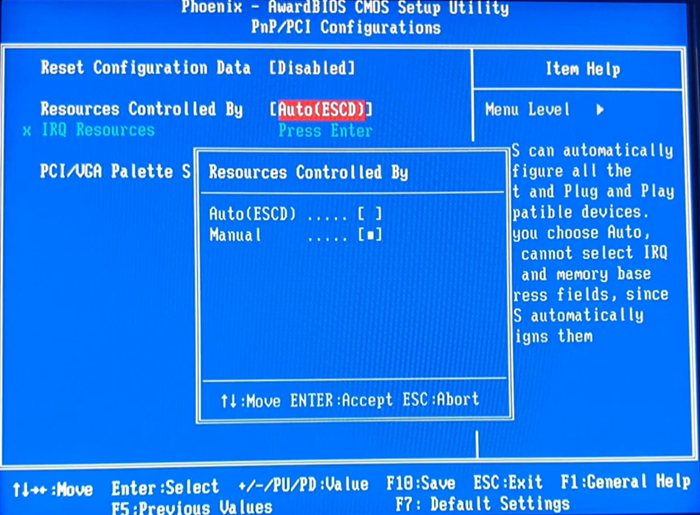
に行くIRQ リソース。 Enterを押します。利用可能な IRQ 番号が表示されます。問題のあるデバイスに対応する IRQ 番号に移動します。 Enterを押します。
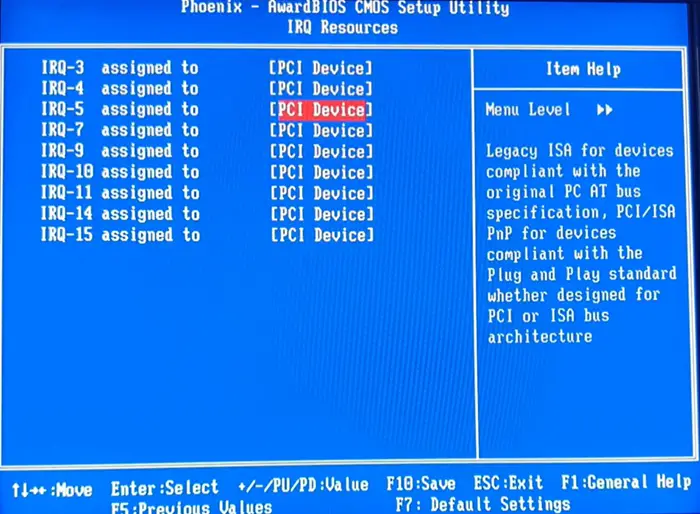
の値を変更しますに割り当てられた IRQからPCIデバイスに予約済み。 Enterを押します。プレスF5メイン画面に戻ります。プレスF10をクリックして変更を保存し、BIOS を終了します。
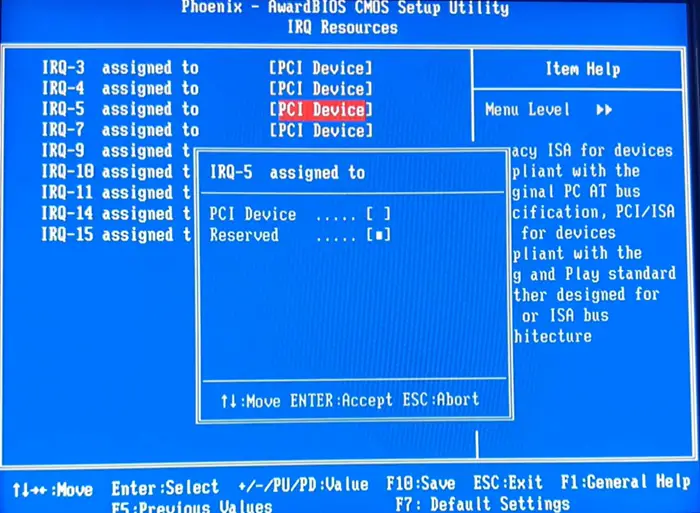
それだけです!これが役立つことを願っています。
こちらもお読みください: Windows はこのハードウェアのデバイス ドライバーを初期化できません (コード 37)。
このデバイスが現在別のデバイスまたは一連のデバイスでコード 51 の開始を待機していることを修正するにはどうすればよいですか?
デバイス マネージャー エラー コード 51 は、デバイスが別のデバイスの起動を待機する内部状態になると発生します。関連するデバイスが起動しなかった原因を調査する以外にできることはありません。原因を特定すると、それを修正してエラー コード 51 を解決できる可能性があります。
デバイスマネージャーのコード32とは何ですか?
デバイスマネージャーのエラーコード32破損したドライバー、サービス、またはレジストリ キー エントリに関連付けられています。このエラーは、デバイス ドライバーが破損している場合、最新でない場合、またはデフォルトとして構成されていない場合に発生します。ドライバーに必要なサービスが無効になっている場合にも発生する可能性があります。エラーを修正するには、ドライバーをアンインストールして再インストールするか、レジストリ エディターでドライバーの開始値を変更します。